Βρήκατε ένα χαμένο iPhone; Ρωτήστε τη Siri σε ποιον ανήκει [Pro tip]
![Βρήκατε ένα χαμένο iPhone; Ρωτήστε τη Siri σε ποιον ανήκει [Pro tip] Ρωτήστε τη Siri σε ποιον ανήκει το χαμένο iPhone](/f/c98261c5b2fda8b67a228c5940ab2333.jpg)
Εικόνα: Killian Bell/Cult of Mac
 Αν συναντήσετε ποτέ ένα χαμένο iPhone ή iPad, θα το θέλετε
Αν συναντήσετε ποτέ ένα χαμένο iPhone ή iPad, θα το θέλετε Πούλα το επιστρέψτε το με ασφάλεια στον ιδιοκτήτη του το συντομότερο δυνατό. Πώς μπορείτε όμως να μάθετε σε ποιον ανήκει; Απλά ρωτήστε τη Siri! Μάθετε πώς με αυτήν την εύχρηστη επαγγελματική συμβουλή.
Είμαι βέβαιος ότι δεν χρειάζεται να σας πούμε ότι δεν πρέπει να σκεφτείτε να διατηρήσετε μια χαμένη συσκευή iOS. Όχι μόνο θα υποφέρετε από κακό κάρμα για τις υπόλοιπες μέρες σας, αλλά γρήγορα θα διαπιστώσετε ότι είναι εντελώς άχρηστο για εσάς (και οποιονδήποτε άλλο).
Τα εξαιρετικά μέτρα ασφαλείας της Apple διασφαλίζουν ότι μόνο ο νόμιμος κάτοχος ενός iPhone ή iPad είναι σε θέση να το ξεκλειδώσει. Ακόμα και μετά από μια επαναφορά, παραμένουν προσκολλημένα στο Apple ID του κατόχου και δεν μπορούν να χρησιμοποιηθούν από κανέναν άλλο.
Λοιπόν, δείτε πώς μπορείτε να μάθετε σε ποιον ανήκουν οι χαμένες συσκευές iOS.
Ρωτήστε τη Siri ποιος είναι κάτοχος ενός χαμένου iPhone ή iPad
Μπορείτε να ξεκινήσετε ρωτώντας το Siri "Ποιανού iPhone είναι αυτό;" Αν υποθέσουμε ότι ο κάτοχος έχει αποθηκεύσει σωστά τα στοιχεία του, θα δείτε το όνομα, τη διεύθυνση και τον αριθμό τηλεφώνου του. Εάν αυτό αποτύχει, μπορείτε να δοκιμάσετε κάποια άλλα αιτήματα.
Για παράδειγμα, ζητώντας από τη Siri να «Τηλεφώνησε στη μαμά» ή «Κάλεσε τον μπαμπά» μπορεί να σας φέρει σε επαφή με έναν γονέα που μπορεί να σας δώσει τα στοιχεία του ιδιοκτήτη. Μπορείτε επίσης να δοκιμάσετε αιτήματα όπως «Τηλεφώνησε στη γυναίκα μου» ή «Πάρε τηλέφωνο τον γιο μου».
Εάν δεν φτάνετε πουθενά με το Siri, φροντίστε να αφήσετε τη συσκευή ενεργοποιημένη και να αναζητάτε τα μηνύματα που βρίσκονται στην οθόνη κλειδώματος. Ο κάτοχος μπορεί να στείλει μια ειδοποίηση στη συσκευή που περιλαμβάνει στοιχεία επικοινωνίας.
Ως έσχατη λύση, θα μπορούσατε να επικοινωνήσετε με τον πάροχο του ιδιοκτήτη, ο οποίος θα πρέπει να είναι σε θέση να σας βοηθήσει. Το όνομα της εταιρείας κινητής τηλεφωνίας θα εμφανιστεί στην επάνω αριστερή γωνία της οθόνης εάν η συσκευή διαθέτει σύνδεση κινητής τηλεφωνίας.
Πώς να αποθηκεύσετε σωστά τα δικά σας στοιχεία επικοινωνίας
Πριν καθίσετε και συγχαίρετε τον εαυτό σας για το σωστό, ίσως θελήσετε να αφιερώσετε ένα λεπτό βεβαιωθείτε ότι τα στοιχεία επικοινωνίας σας είναι σωστά αποθηκευμένα στο iPhone ή το iPad σας σε περίπτωση που χαθεί ποτέ το δικό σας.
Αρχικά, ανοίξτε το Επαφές εφαρμογή και βρείτε τα δικά σας στοιχεία επικοινωνίας. Δημιουργήστε μια νέα καταχώρηση εάν δεν έχουν ήδη αποθηκευτεί και προσθέστε όσο το δυνατόν περισσότερες πληροφορίες. Ακολουθήστε τώρα αυτά τα βήματα:
- Ανοιξε το Ρυθμίσεις εφαρμογή
- Παρακέντηση Επαφές.
- Παρακέντηση Πληροφορίες μου.
- Επιλέξτε το όνομά σας στη λίστα επαφών σας.
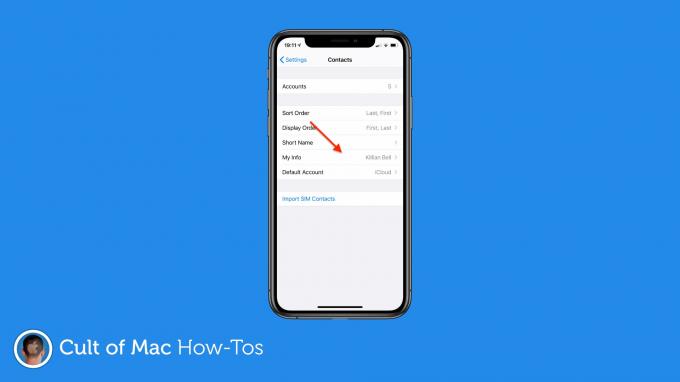
Εικόνα: Killian Bell/Cult of Mac
Τώρα, αν κάποιος ρωτήσει τη συσκευή σας "ποιος είναι ο κάτοχος αυτού του iPhone;" θα δουν τις πληροφορίες που δώσατε.


